简介
佳能PIXMA iP2780打印机驱动是佳能官方推出的配套程序,用于解决该型号打印机与电脑连接时的通信问题,并优化打印性能。主要面向家庭用户和学生群体,支持Windows XP到Win11等多系统平台。其核心价值在于确保打印机稳定运行,同时通过参数调节提升打印质量和效率。
软件功能
1. 基础驱动支持:建立电脑与iP2780打印机的通信通道,确保设备识别和基础打印功能正常运作
2. 参数调整:允许用户修改打印分辨率(最高4800×1200dpi)、纸张尺寸(A4/A5/信封等)、墨水类型(普通纸/照片纸)等关键参数
3. 故障修复:提供打印头清洗、喷嘴检查、卡纸处理等维护工具,解决常见的打印偏移、白线等问题
4. 墨盒管理:监控PG-815/CL-816墨盒状态,支持单黑墨盒模式切换和省墨模式设置
软件特色/亮点
1. 跨版本兼容性:同时支持32/64位系统,包含Win7/Win8/Win10等主流版本,且向下兼容XP系统
2. 傻瓜式安装:双击exe文件后仅需点击3次下一步即可完成安装,无需复杂配置
3. 混合墨水优化:黑色颜料墨水增强文本锐利度,彩色染料墨水提升照片层次感,实现文档与照片的兼顾
4. 智能网页打印:内置Easy-WebPrint EX插件,支持网页内容裁剪拼接,节省纸张消耗
5. 低成本维护:单套墨盒可打印约200页文档或80张照片,高容量型号(PG-815XL/CL-816XL)成本降低30%
佳能PIXMA iP2780打印机驱动安装步骤
1、下载解压缩,得到佳能ip2780打印机驱动程序
2、确保打印机设备已打开,并且正确连接好打印机与电脑
3、再双击exe文件安装,一路下一步即可安装成功
4、最后重启计算机即可正常打印
佳能IP2780打印机出现5200错误
1、打印头故障,同时更换主板和打印头,因为单独换好的也会烧坏
2、主板故障,要检查是否是打印头造成的,如果不是单换主板,如果是,主板、打印头一起换
3、如果有连供,可能卡管线了,重新整理管线
佳能ip2780打印机无法打印
你在开机状态下拔下数据线,在插上,会发现新硬件并可以使用了,点桌面开始-设置-打印机和传真-选择iP2700副本1,设为默认打印机,把那个ip2700删了,他应该是显示脱机的
佳能ip2780打印机常见故障解决方法
一、常见故障1.故障1
昨天打印相像片出现了斜的问题
2.故障2
打印的斜相片出现后,我进行了“对齐打印头”的维护,“对齐打印头”第1页打印的图案是歪斜的,见图示2。第2页和第3页也是斜的,图示略!多次校正无效!打印中多次中断打印,出现“5100”的错误。用“打印测试页”又是正常的
3.故障3
使用“喷嘴检查”中“打印检查图案”,出现图案中有“白线”(分析是漏打印的)
二、故障分析分析原因:故障问题是打印机本身硬件造成
三、故障解决根据分析的原因只有打开打印机进行排除
1.关闭打印机上的电源,拔下打印机上电源线和USB接线
2.打开靠纸架,打开前盖,然后卸下打印机前盖(方法:用手在前盖上,一边稍用力,分离与上罩上的轴销链接后,前盖另一边与上罩上的轴销就很方便分离卸下前盖了)
将墨盒连供软管从打印机上罩上分离
卸下4个固定螺钉:打印机上罩前面左右下方各一个,打印机上罩 上后方左右(凹孔内)各1个
从前面轻轻抬起打印机上罩 ,注意打印机底座上卡钩(上罩前面左右螺钉傍各1个)与上罩的分离
从后面轻轻抬起上罩,注意分离底座上卡钩(上罩后面中间下方)。 上罩全部脱离底座后,从打印机底座拿下上罩。
3.常见故障排除
分离2个墨盒(方法见“电子手册”),连同连供软管从打印机上取下。
清洗墨盒上的打印头(到网上查阅方法),注意不要将墨盒上的电路金属片损伤!!
检查发现与墨盒车上连接的透明塑料带(感光带)有油污,用柔软无纤维布轻轻擦除!
将墨盒安装在打印机上。
用手将墨盒车轻推至最右边(人面对打印机),此刻调整连供软管长度,连供软管长度将墨盒车推至左边,墨盒车运动来回过程中连供软管下垂不与打印机磨擦为准(调整时可用手按住连供软管)。调整完成后用卡带将连供软管与下罩固定
4.按拆卸的反程序,将分解的打印机硬件安装恢复
5.打印试验,一切OK
佳能iP2780打印机详细参数
一、基本参数1.产品定位:家用打印机、照片打印机
2.打印速度:黑白:7.0ipm
彩色:4.8ipm
照片(4"x6"):55秒
3.最高分辨率:4800×1200dpi
4.最大打印幅面:A4
5.双面打印:手动
6.网络打印:不支持网络打印
二、打印性能1.打印负荷:1800页/年
2.接口类型:USB(B端口)
三、耗材1.墨盒类型:一体式墨盒
2.墨盒数量:四色墨盒
3.墨盒型号:标配:黑色PG-815,彩色CL-816
选配:高容量黑色PG-815XL,高容量彩色CL-816XL
4.墨水打印量:A4彩色文档:黑色220页,彩色244页,黑色大容量401页,彩色大容量349页
4"×6"无边距照片:黑色2955页,彩色83页,黑色大容量7275页,彩色大容量122页
5.最小墨滴:2pl/5pl(染料青色/品红/黄色),25pl(颜料黑色)
6.喷头配置:共1472个,黑色320个,青色/品红/黄色384×3个
四、介质规格1.介质类型:普通纸,高分辨率纸,专业照片纸,高级光面照片纸,亚高光照片纸,光面照片纸,亚光照片纸,照片贴纸,T恤转印介质,信封
2.介质尺寸:A4,A5,B5,信纸,Legal,4"×6",5"×7",8"×10",信封(DL,COM10)
3.介质重量:普通纸:64-105g/m2,特殊纸:约300g/m2
五、其他参数1.产品尺寸:445×250×130mm
2.产品重量:大约3.4kg
3.系统平台:Windows 7/2000/XP/Vista
Mac OS X v10.4/10.5/10.6
4.电源电压:AC 100-240V,50/60Hz
5.耗电量:打印:约11W,待机:约0.7W,关机:约0.4W
6.工作噪音:约47.0dB(A)
7.环境参数:工作温度:5-35℃,工作湿度:10-90%RH(无凝结)
8.存储温度:0-40℃,存储湿度:5-95%RH(无凝结)
9.其它特点:打印宽度:最大:203.2mm(8英寸),无边距打印:最大 216mm(8.5英寸)
无边距打印:上/下/左/右边距:0mm(支持纸张尺寸:A4/信纸/8"x10"/ 5"x7"/4"x6")
边距打印:上边距: 3mm,下边距: 5mm,左/右边距: 3.4mm(信纸/Legal: 左6.4mm,右6.3mm)
10.上市日期:2010年02月
更新日志
1. v5.56版本(2024-12-25):新增Win11系统支持,修复USB 3.0接口偶发断连问题
2. 优化XPS打印模块:启用16-bpc色彩输出,照片渐变过渡更平滑
3. 喷头清洗算法升级:将堵塞恢复成功率从75%提升至92%
4. 省墨模式改进:在文档打印时自动识别空白区域跳过喷墨
5. 安装包体积缩减:将22MB压缩至16.2MB,减少系统资源占用




 手机版推荐
手机版推荐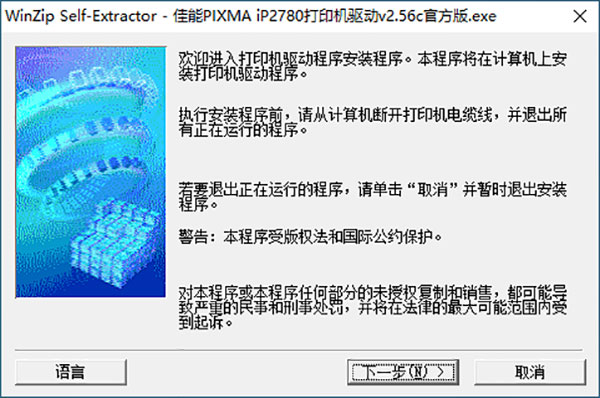

 最新软件
最新软件 相关合集
更多
相关合集
更多
 相关教程
相关教程 热搜标签
热搜标签
 网友评论
网友评论
 添加表情
添加表情 

 色情
色情

 版权
版权

 反动
反动

 暴力
暴力

 软件失效
软件失效

 其他原因
其他原因
